 Khắc phục sự cố kết nối Bluetooth của máy Mac. ảnh: Amy Hirschi / Bapt
Khắc phục sự cố kết nối Bluetooth của máy Mac. ảnh: Amy Hirschi / Bapt
Bạn có gặp vấn đề về Bluetooth như chuột không chính xác hoặc bàn phím không đáng tin cậy không? Có thể một trackpad bị vặn hoặc kết nối tai nghe xấu? Một số vấn đề này có thể là kết quả của lỗi trên đài Bluetooth của máy Mac. Có thể bạn đã thử mọi cách: ghép nối các thiết bị của mình, đặt lại chúng hoặc thậm chí tạo một tài khoản người dùng không tì vết mới trên máy Mac của bạn chỉ để khắc phục sự cố.
Bạn thậm chí có thể biết menu Bluetooth ẩn xuất hiện khi bạn nhấp vào biểu tượng trong thanh menu Bluetooth. Nhưng bạn có biết rằng có một menu sâu hơn và ẩn hơn với các công cụ xử lý sự cố bổ sung không? Đó là Cách khắc phục sự cố Bluetooth khi không có gì khác hoạt động.
menu Bluetooth đáp thắc mắc
Anh không còn ôm em nữa. Để mở menu xử lý sự cố Bluetooth trên máy Mac của bạn, bấm và giữ ⇧ và (Lần lượt và thay thế) và sau đó nhấp biểu tượng thanh menu Bluetooth. Đây là:
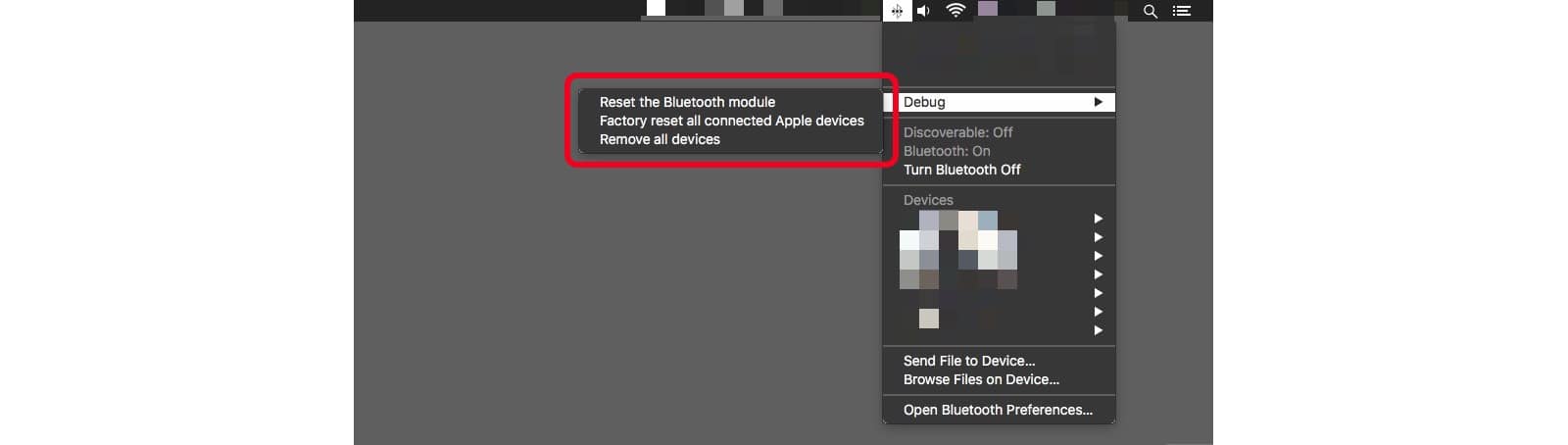 Menu xử lý sự cố ẩn Bluetooth của Mac Ảnh: Cult of Mac
Menu xử lý sự cố ẩn Bluetooth của Mac Ảnh: Cult of Mac
Như bạn có thể thấy, có ba lựa chọn.
Đặt lại mô-đun Bluetooth. Apple thiết bị.Xóa tất cả các thiết bị.
Có một số lựa chọn thay thế khá nguy hiểm ngay tại đó. Hãy nhớ rằng nếu bạn sử dụng chuột / bàn di chuột và bàn phím Bluetooth để sử dụng máy Mac và nhấp vào một trong các lệnh này, bạn có thể dừng bằng bất kỳ phương tiện nào để điều khiển máy tính của mình. Nếu bạn sử dụng MacBook, bạn sẽ ít phải lo lắng hơn vì bàn phím và trackpad của nó được tích hợp.
Tất cả các lệnh này là tự giải thích, và tất cả chúng sẽ gây cho bạn rất nhiều rắc rối nếu bạn chỉ cần nhấp vào chúng. Hãy tưởng tượng bạn phải ghép nối lại tất cả các thiết bị của mình sau khi gỡ bỏ chúng. Và tùy chọn khôi phục cài đặt gốc cũng khá đáng sợ.
Khôi phục cài đặt gốc: tùy chọn hạt nhân để khắc phục sự cố máy Mac với Bluetooth
Nhưng nếu bạn đã kiệt sức tất cả các tùy chọn khắc phục sự cố Bluetooth khácVì vậy, bạn có thể thử đặt lại mô-đun Bluetooth trên máy Mac của mình. Vì vậy, có lẽ bạn nên khởi động lại máy Mac của mình (với bàn phím USB hoặc chuột giữ nó trong các tình huống như thế này) và sau đó ghép nối các thiết bị ngoại vi. Nếu nó không hoạt động thì sao? Bạn có thể muốn giữ bàn phím và chuột USB của bạn sau khi tất cả.
